应用简介
mastergo是一款专业的办公软件,软件当中提供的功能非常齐全,间接的界面,让每个用户都能够轻松驾驭,所有的功能都可以自由操作,不收取任何的费用,让每个用户都能够在这里了解更多的办公功能。这款软件提供的是中文版本用户能够更好的操作。
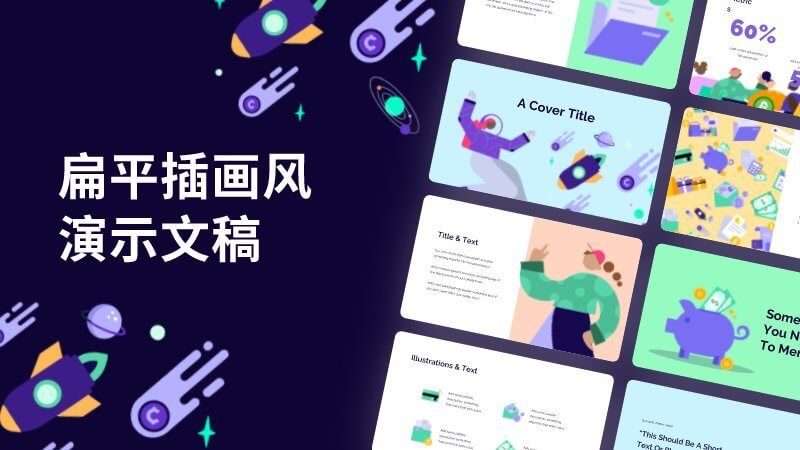
1、打开Mastergo,并找到左上角的“三”图标,点击该图标打开菜单。
2、在弹出的菜单中,选择“文件”,然后在子选项中点击“导出为Sketch”。
3、在出现的子选项中,选择“默认格式”以进行导出操作。
4、导出成功后,将出现一个导出文件窗口,选择文件的存储位置并设置文件名,然后点击保存按钮,即可将文件导出到电脑。
5、导出的源文件可以在电脑中找到,并使用Mastergo打开查看。
1、Figma 文件使用链接导入和本地导入的区别?
链接导入适合中小文件或图层 / 图片较少,但对还原度要求较高的设计文件,同时还可以支持框选页面导入。
本地导入相比链接导入会快很多,同时支持批量导入,但由于 Figma 文件本身的限制,有些文件的还原度会比链接导入差一些。
2、为什么 XD 导入后页面空白?
可以在 XD 中尝试保存(Control + S键)操作再重新导入,如果再次导入内容依然空白,可能是 XD 版本太旧导致,您可更新下 XD 版本
3、导入 / 导出失败怎么处理?
导入 / 导出的成功与否与设备的内存空间和网络环境息息相关。如果导入 / 导出失败,可关闭 VPN 或更换更稳定的网络环境,同时关闭不必要的应用程序和网页,再次进行尝试。
如果页面卡住,浏览器提示“建议关闭浏览器”时,千万不要关闭,此时设备正在努力导入 / 导出,耐心等待一会儿就可以导入 / 导出成功。
4、针对企业,有什么定制化服务吗?
针对企业级客户,我们提供全面的团队迁移服务,将公司在 Figma 上的团队、项目和所有相关资料全部转移到 MasterGo 上,并保留团队库、组件库,以及原文件内组件实例的关联关系,确保公司员工可在 MasterGo 上无缝衔接原有工作。
*可以更好的保存编辑过后的文件还能够通过平台来进行分享。
*各种不同的文件格式都可以轻松使用,能够在这里自由的进行编辑。
*超多实用的工具都可以在这里操作,为用户提供了更多丰富的模板,可以直接进行使用。

*对所有的文件内容能够进行更好的管理,还能够在这里更好的处理演示文稿。
*日常办公任务变得更加高效,在这里就能够轻松进行处理,还能够和自己的同时在这里进行更好的配合。
*对日常的任务能够进行合理的分配,还可以设置邮件提醒,这样就注意错过重要的事项。
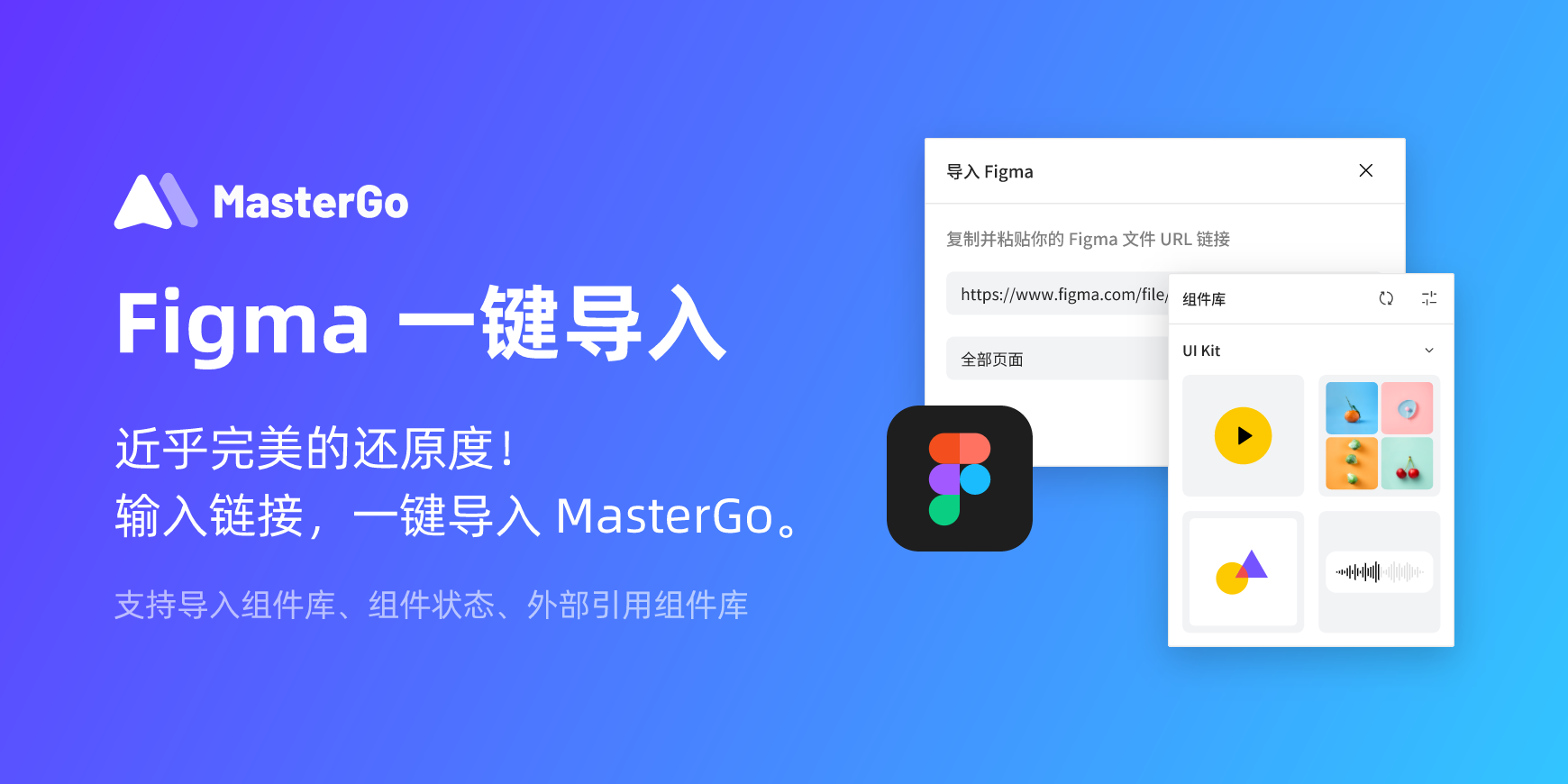
这款软件为用户提供的资源非常丰富,有专业的团队为用户提供帮助,不但提高了日常工作的效率,还能够让用户更好地完成每天的工作。所有的工作流程都一目了然,可以在这里自由查看。
应用信息